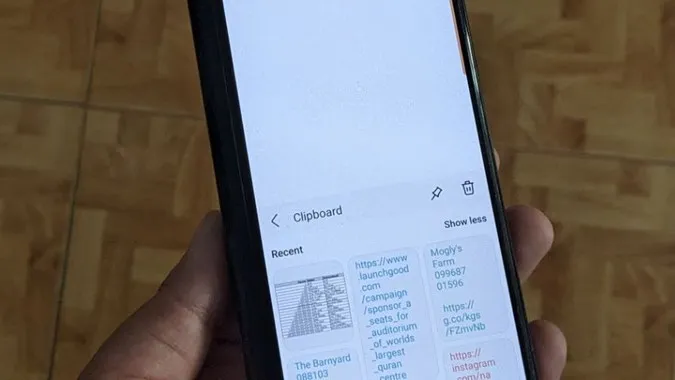Samsung Galaxy-telefoner erbjuder ett avancerat inbyggt urklipp som sparar både text och bilder. Du kan komma åt det från Samsung Keyboard eller Edge Panel. Ofta rapporterar användare att Samsung Keyboard inte fungerar eller att det saknas. Har samma sak hänt dig? Du har kommit till rätt plats. Låt oss kontrollera olika sätt att fixa Samsung Keyboard-klippbordet som inte fungerar.
1. starta om telefonen
Det första du måste göra om urklipp inte fungerar på ditt Samsung Keyboard är att starta om telefonen. Om du gör det kommer du att åtgärda alla tillfälliga problem som kan orsaka problem med urklippet på Samsung Keyboard.
2. Kontrollera urklippets kompatibilitet
Många appar tillåter inte kopiering av text. Så om du försöker använda urklipp på sådana appar fungerar det inte.
Dessutom tillåter inte alla appar att klistra in alla typer av innehåll. Om du t.ex. kopierar ett foto från en app kanske du inte kan klistra in det i en annan app, eftersom appen inte stöder bilder.
3. Byt till Samsungs tangentbord
Om alternativet Urklipp inte visas när du trycker på ett textfält finns det chanser att du kanske använder ett annat tangentbord än Samsung Keyboard. I grund och botten visas alternativet Urklipp i ett textfält endast när Samsung Keyboard är standardtangentbordet, annars ser du det enkla alternativet Klistra in som låter dig klistra in den senast kopierade texten.
För att göra Samsung Keyboard till ditt standardtangentbord, gå till Inställningar & gt; Allmän hantering & gt; Tangentbordslista och standard & gt; Standardtangentbord. Välj Samsung Keyboard.
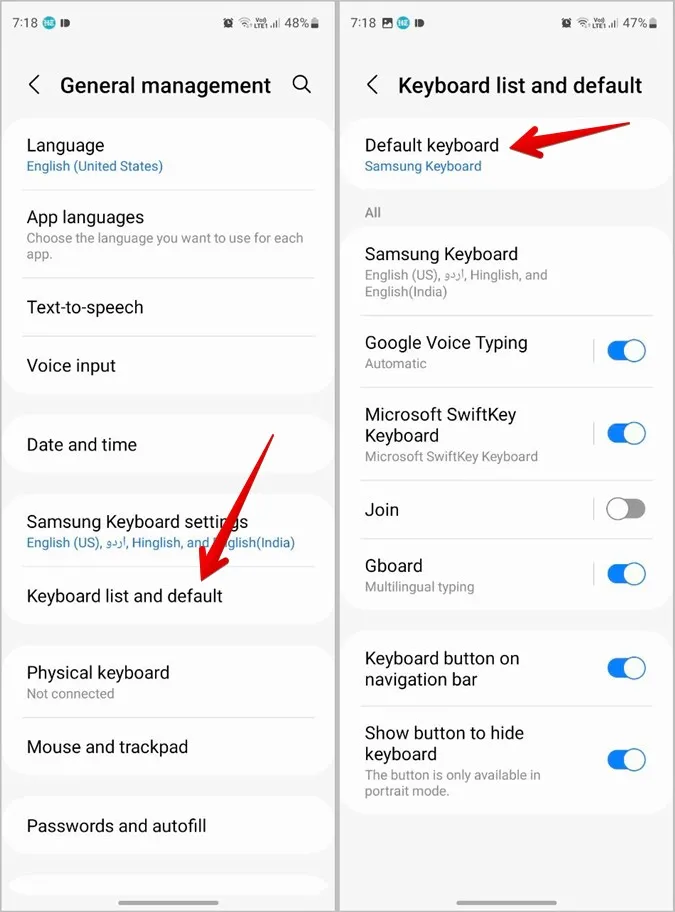
Alternativt kan du även trycka på tangentbordsikonen längst ner från vilken skärm som helst och välja Samsung Keyboard.
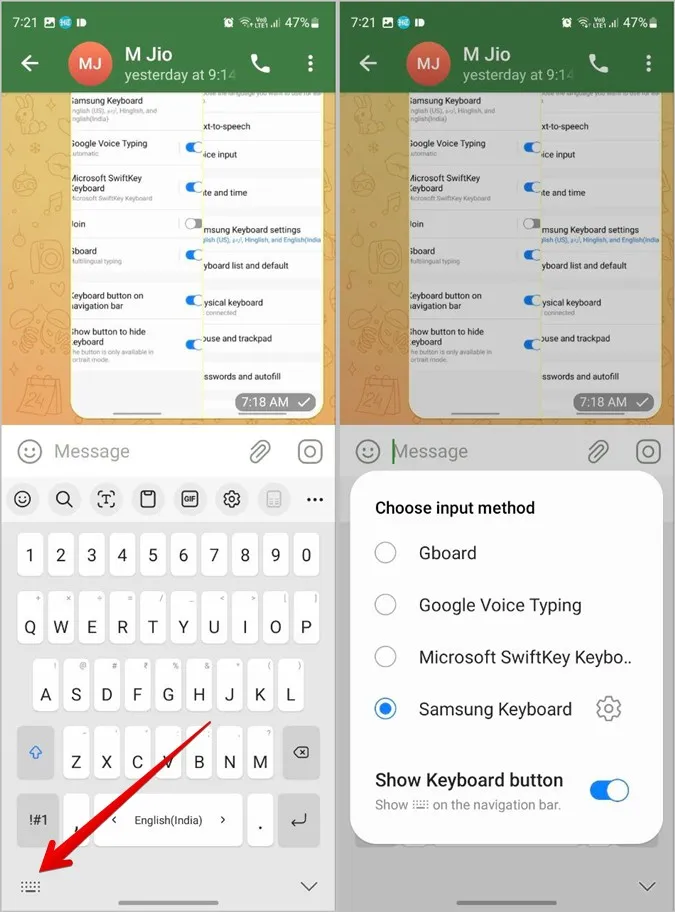
Tips: Lär dig hur du ändrar språk på Samsung-tangentbordet.
4. Lägg till Urklipp i verktygsfältet Samsung Keyboard
Om du inte kan se ikonen Urklipp på ditt Samsung Keyboard kan du av misstag ha tagit bort den från huvudverktygsfältet.
Följ dessa steg för att lägga till Urklipp i verktygsfältet igen:
1. Öppna Samsung-tangentbordet i valfri app.
2. Tryck på kebabmenyikonen (tre punkter) längst upp och leta reda på alternativet Urklipp. Tryck länge på det och dra det mot verktygsfältet.
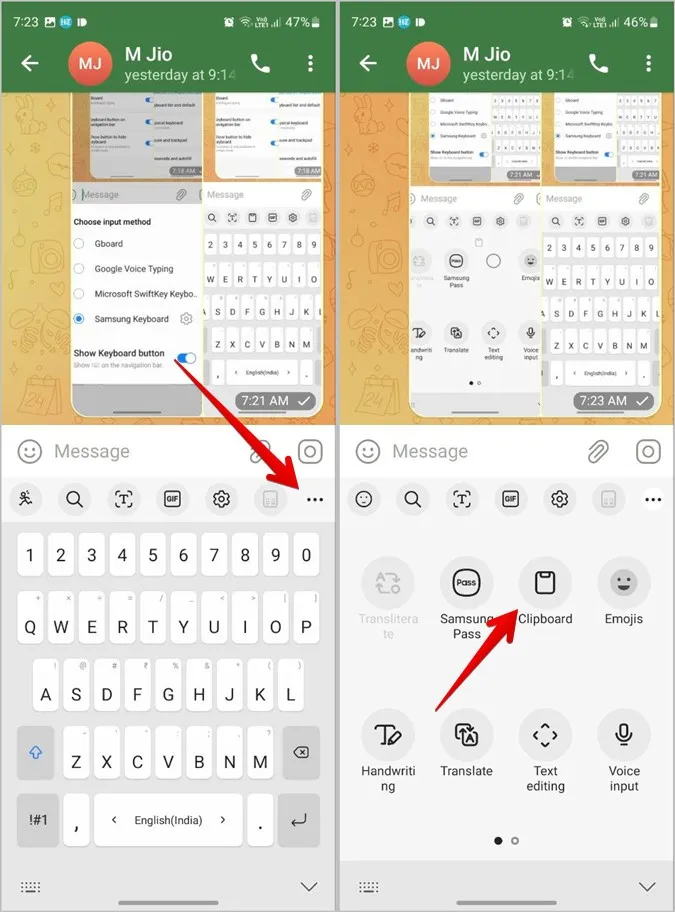
5. rensa cache av Samsung-tangentbordet
Därefter måste du försöka rensa cacheminnet på Samsung Keyboard. Om du gör det kommer tillfälliga filer att tas bort från tangentbordet men det påverkar inte dina tangentbordsdata.
Följ dessa steg för att rensa cacheminnet på Samsung Keyboard:
1. Öppna Inställningar på din Samsung Galaxy-telefon.
2. Gå till Appar.
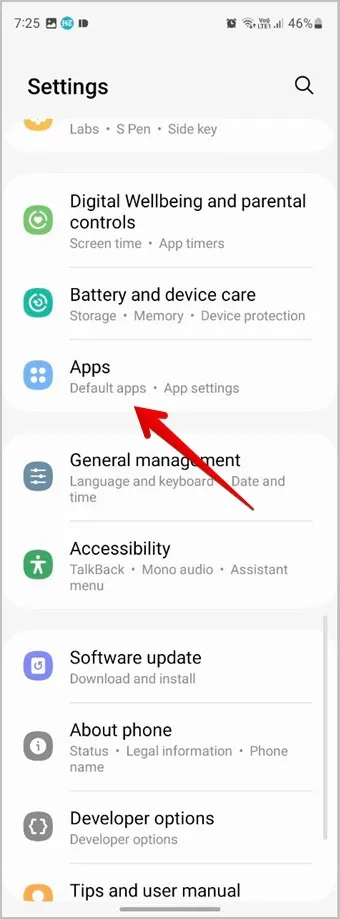
3. Tryck på ikonen Sortera längst upp och aktivera växlingen bredvid Visa systemappar. Tryck på OK.
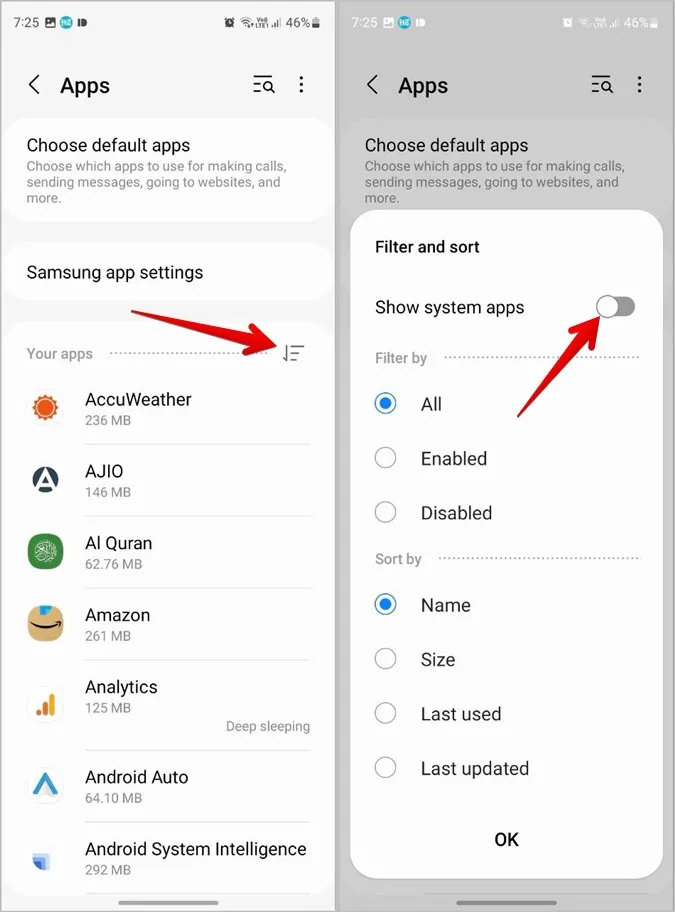
4. Scrolla ner och tryck på Samsung Keyboard.
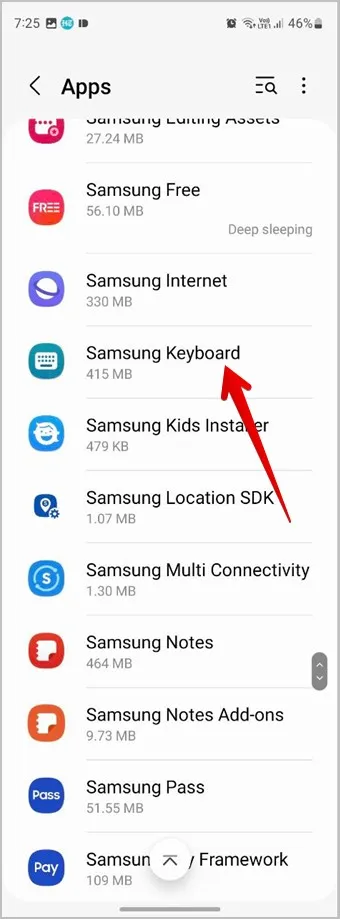
5. Tryck på Lagring och tryck på knappen Rensa cache.
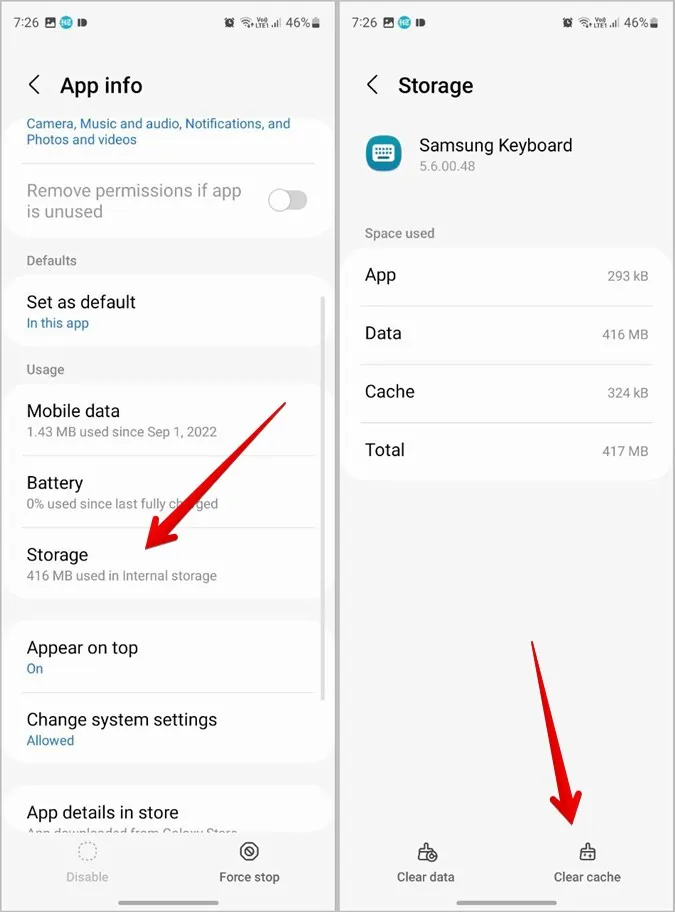
6. Starta om telefonen efter att du har rensat cacheminnet för Samsung Keyboard.
6. Aktivera skärmdumpar
Om du inte kan se dina skärmdumpar i Samsung Keyboard-klippbordet följer du dessa steg:
1. Öppna Inställningar på din telefon.
2. Gå till Allmän hantering & gt; Samsung tangentbordsinställningar.
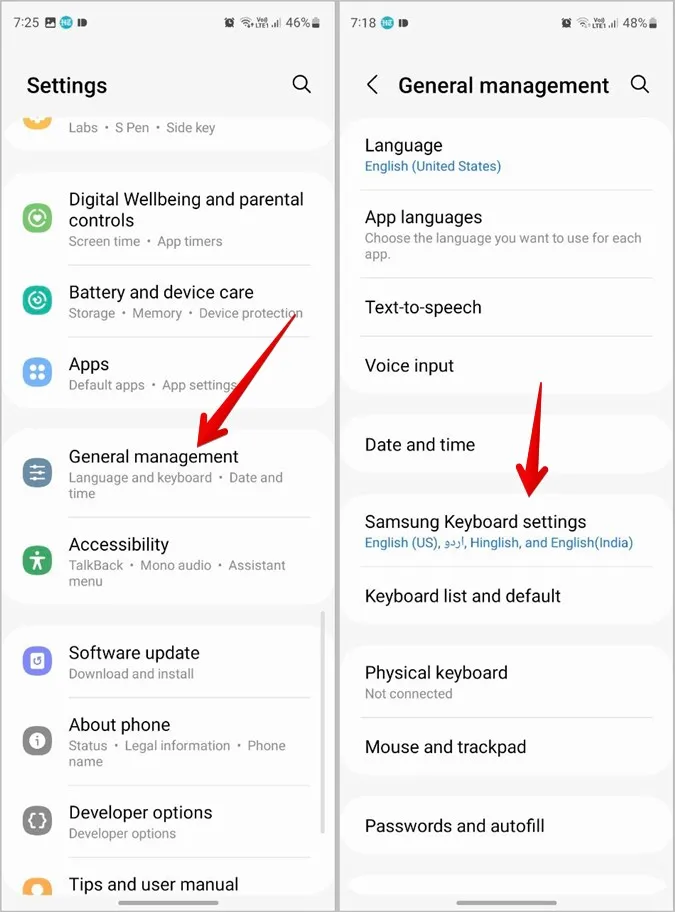
3. Bläddra nedåt och aktivera växlingen bredvid Spara skärmdumpar till urklipp.
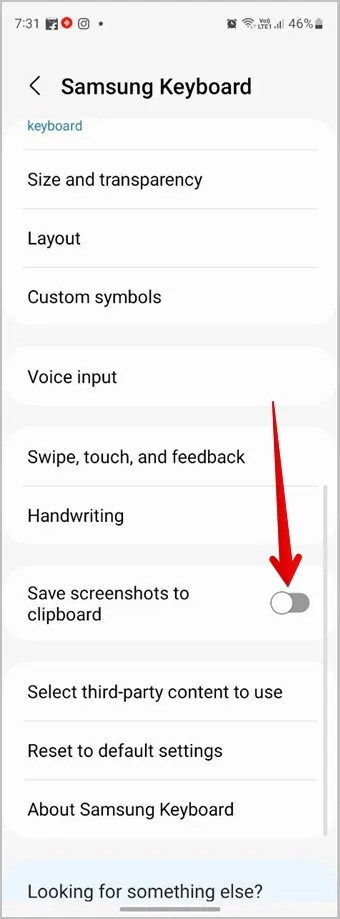
Nu kommer dina skärmdumpar också att visas i Samsung Keyboards urklipp. Kolla in de bästa tipsen för att ta skärmdumpar på Samsung-telefoner.
Proffstips: Lär dig hur du gör Samsung-tangentbordet större.
7 Uppdatera telefonen
Det finns chanser att Samsung-tangentbordets urklipp inte fungerar på grund av ett fel i operativsystemet. Därför måste du kontrollera och se om det finns någon väntande uppdatering för din telefon.
För att uppdatera din telefon, gå till Inställningar > Programuppdatering > Hämta och installera. Installera uppdateringen om den är tillgänglig.
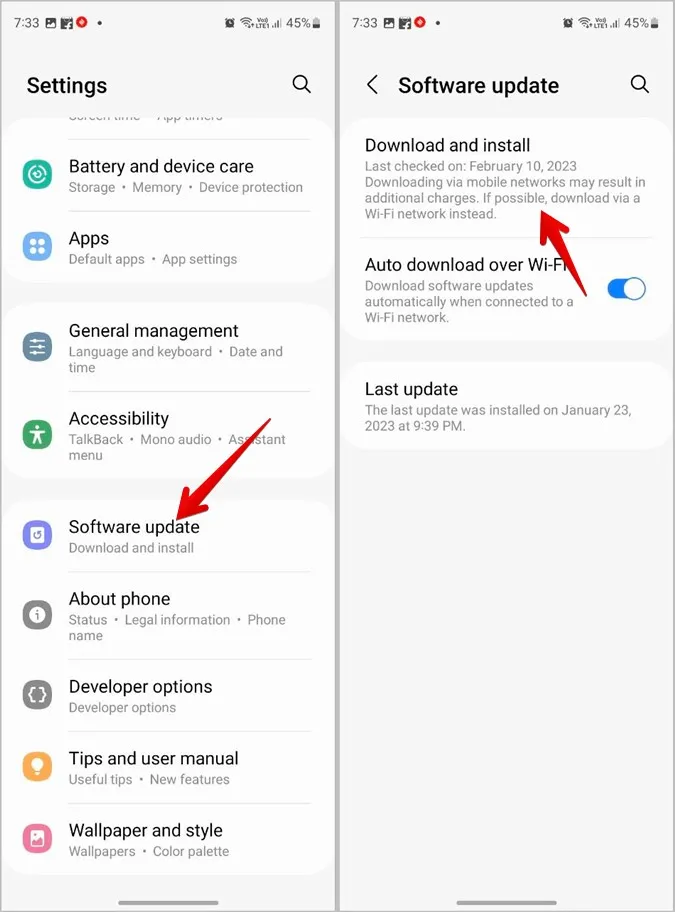
8. Använd Urklipp i kantpanelen
Om urklipp fortfarande inte dyker upp eller inte fungerar bör du försöka använda det från Edge Panel. I grund och botten är Edge Panel ett sidofält som visas på Samsung Galaxy-telefoner och erbjuder olika verktyg och genvägar som urklipp, smart select, etc.
Följ dessa steg för att aktivera och använda Urklipp i Edge-panelen:
1. Gå till Inställningar > Display > Kantpaneler. Slå på funktionen.
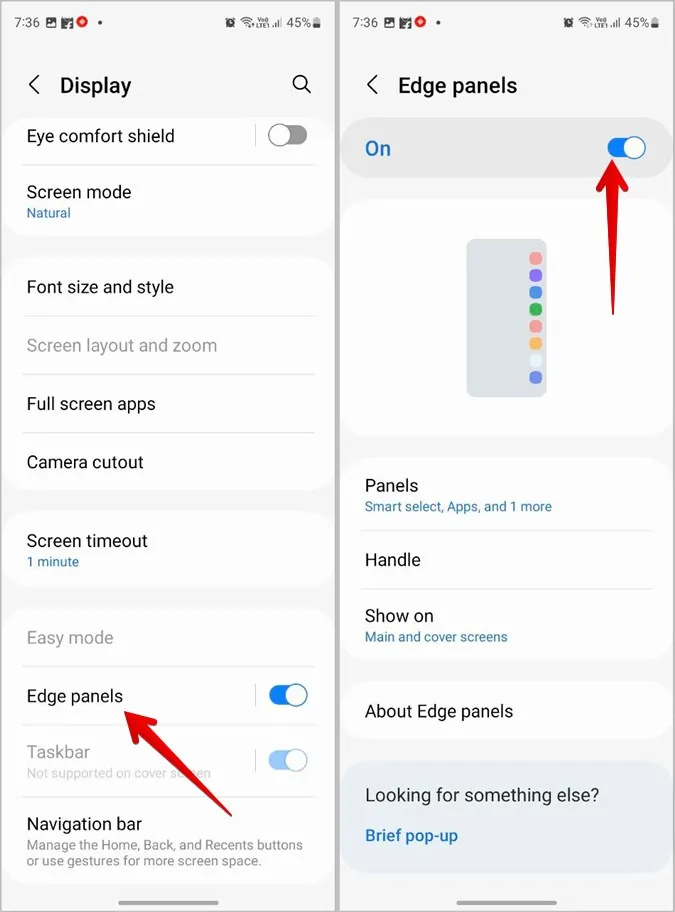
2. Tryck på Paneler och välj Urklipp bland de tillgängliga alternativen.
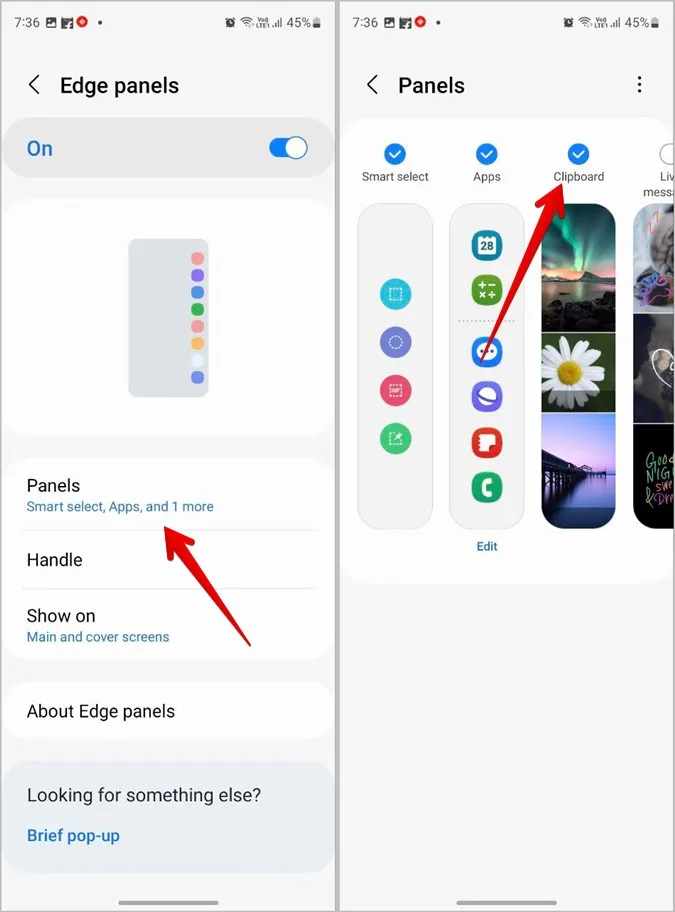
3. Öppna Edge-panelen genom att svepa inåt från Edge-handtaget och bläddra igenom panelerna tills du hittar Urklipp. Här ser du din kopierade text och dina kopierade bilder.
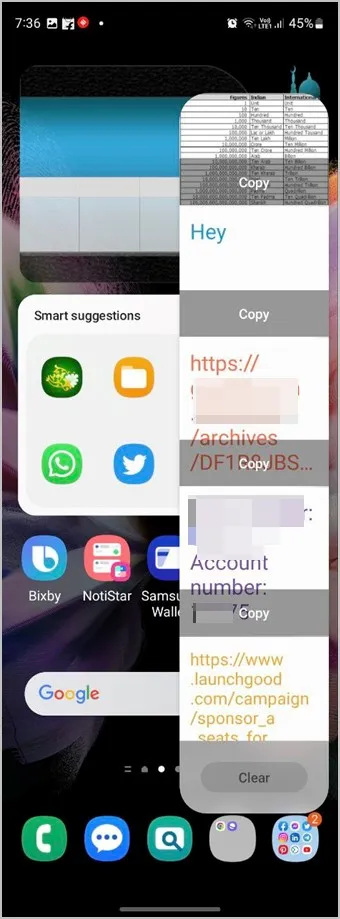
Vanliga frågor och svar
1. Kan jag använda Samsung Keyboard urklipp på andra telefoner?
Nej, det går inte. Samsung Keyboard är inte tillgängligt på andra Android-telefoner. Du måste använda andra urklippsappar från tredje part.
2 Hur fäster jag ett objekt i Samsungs urklipp?
Öppna Urklipp och tryck länge på det objekt som du vill fästa. Tryck sedan på Pin-ikonen längst upp.
3. Hur rensar jag alla objekt från Samsungs urklipp?
Om du vill ta bort alla objekt som finns i Urklipp öppnar du Urklipp och trycker på ikonen Radera. Välj sedan alternativet Alla och tryck på knappen Radera.
Använd Samsungs tangentbord som ett proffs
När urklippet börjar fungera på din Samsung Galaxy-telefon, kolla in de bästa tipsen för att använda urklippet på Samsung. Du kan också lära dig hur du använder Samsungs tangentbord som ett proffs.